Windows10でNVIDIAドライバーが常にクラッシュする問題を修正
公開: 2017-06-20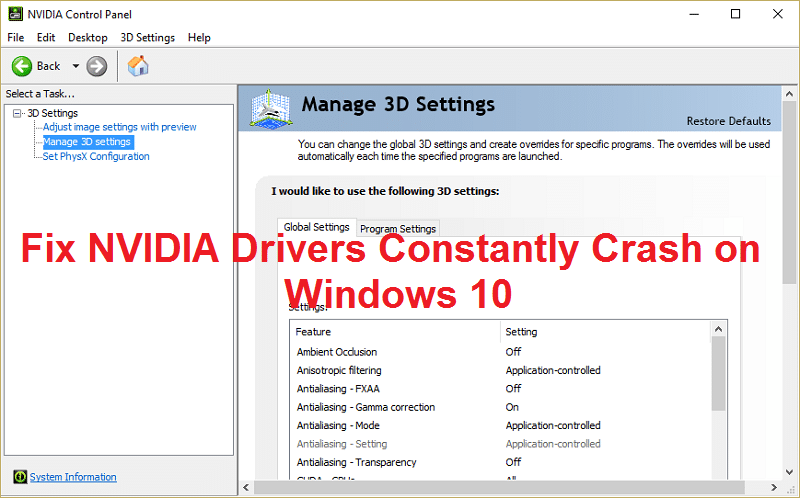
Windows 10でNVIDIAドライバーが常にクラッシュする問題を修正する:ユーザーは、NVIDIAドライバーがWindows 10でクラッシュし続け、ゲームをプレイできない可能性があり、ラグやレンダリングの問題が発生していると報告しています。 これに加えて、ディスプレイがフリーズしたり、数分間スタックしたりした後、NVIDIAドライバーが再び回復し、すべてが正常に戻ります。 しかし、主な問題は、これが5〜10分ごとに発生することです。これは非常に煩わしいことです。ありがたいことに、Windows10でこの問題を修正する方法はいくつかあります。
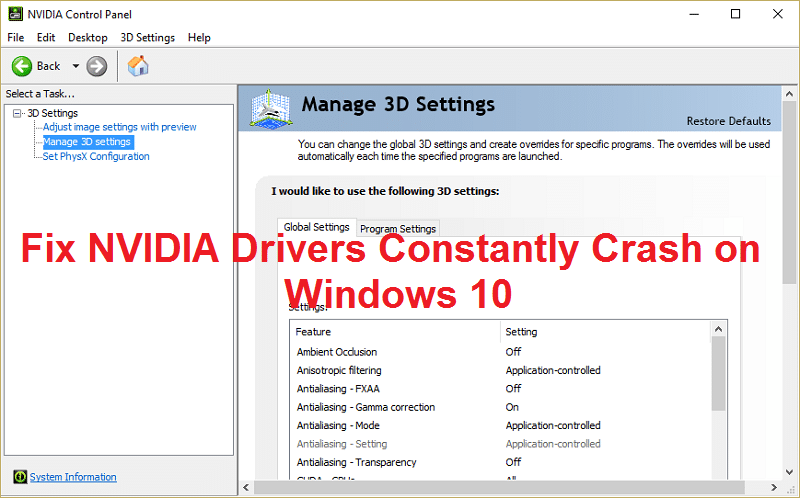
この問題の考えられる理由は、ドライバが破損しているか古いようですが、場合によっては、新しいドライバがクラッシュの主な理由であり、アンインストールしてから古いドライバに戻すと問題が解決するようです。 したがって、時間を無駄にすることなく、以下のトラブルシューティング手順を使用してこの問題を修正する方法を見てみましょう。
コンテンツ
- Windows10でNVIDIAドライバーが常にクラッシュする問題を修正
- 方法1:グラフィックカードを有効にして、手動でドライバーを更新してみます
- 方法2:NIVIDAWebサイトからドライバーを更新します
- 方法3:ドライバーをロールバックする
- 方法4:ドライバーをアンインストールし、古いバージョンのNvidiaドライバーをインストールします
- 方法5:Vsyncを無効にし、Nvidiaコントロールパネルで最大パフォーマンスを選択します
- 方法6:DirectXを更新する
- 方法7:ウイルス対策とファイアウォールを一時的に無効にする
Windows10でNVIDIAドライバーが常にクラッシュする問題を修正
何か問題が発生した場合に備えて、必ず復元ポイントを作成してください。
方法1:グラフィックカードを有効にして、手動でドライバーを更新してみます
1.Windowsキー+ Rを押してから、「 devmgmt.msc 」(引用符なし)と入力し、Enterキーを押してデバイスマネージャーを開きます。
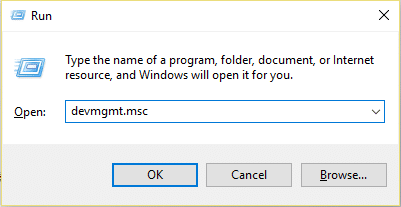
2.次に、[ディスプレイアダプタ]を展開し、Nvidiaグラフィックカードを右クリックして[有効にする]を選択します。
![Nvidiaグラフィックカードを右クリックして、[有効にする]を選択します](/uploads/article/81/JrfSY6J4gukQ0LdV.png)
3.これをもう一度行ったら、グラフィックカードを右クリックして、[ドライバソフトウェアの更新]を選択します。 「「
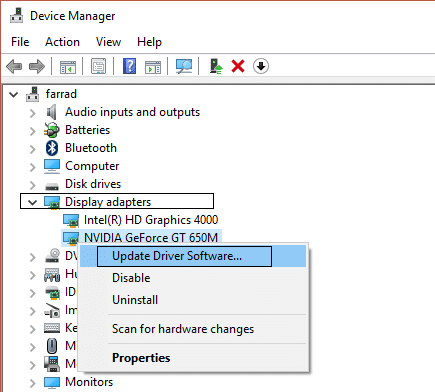
4.「更新されたドライバソフトウェアを自動的に検索する」を選択し、プロセスを終了させます。
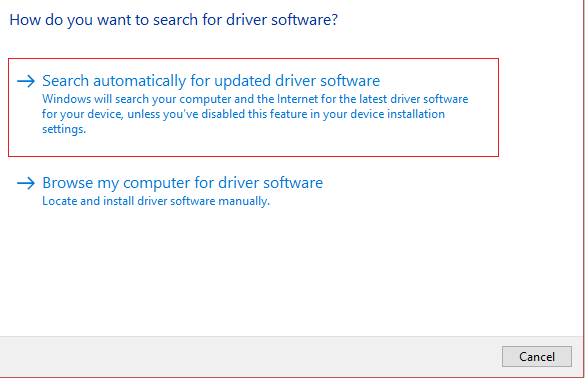
5.上記の手順で問題を解決できた場合は、問題が解決した場合は続行します。
6.もう一度「ドライバソフトウェアの更新」を選択しますが、今度は次の画面で「コンピュータを参照してドライバソフトウェアを探します」を選択します。 「「
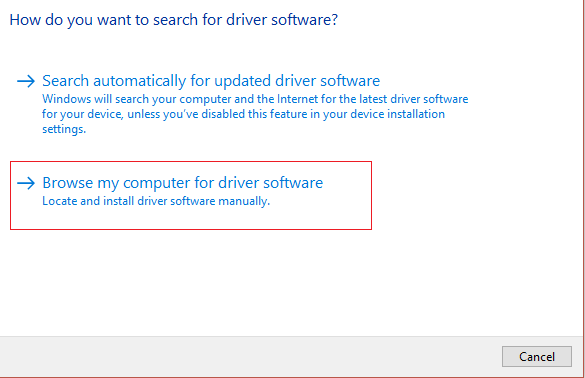
7.次に、「コンピューター上のデバイスドライバーのリストから選択させてください」を選択します。
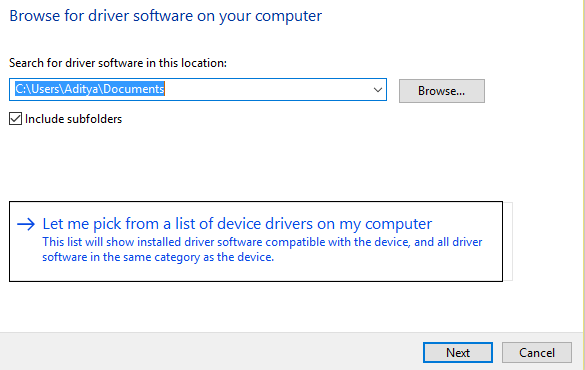
8.最後に、 Nvidiaグラフィックカードのリストから互換性のあるドライバーを選択し、[次へ]をクリックします。
9.上記のプロセスを終了し、PCを再起動して変更を保存します。 グラフィックカードを更新した後、Windows10でNVIDIAドライバーが常にクラッシュする問題を修正できる場合があります。
方法2:NIVIDAWebサイトからドライバーを更新します
1.まず、使用しているグラフィックハードウェア、つまり使用しているNvidiaグラフィックカードを知っておく必要があります。簡単に見つけることができるので、知らなくても心配する必要はありません。
2.Windowsキー+ Rを押し、ダイアログボックスに「dxdiag」と入力してEnterキーを押します。
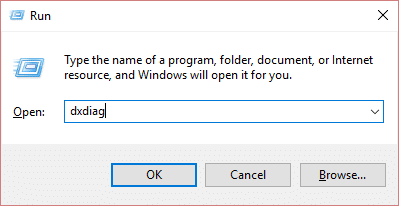
3.その後、表示タブを検索します(1つは統合グラフィックカード用、もう1つはNvidia用の2つの表示タブがあります)。表示タブをクリックして、グラフィックカードを見つけます。
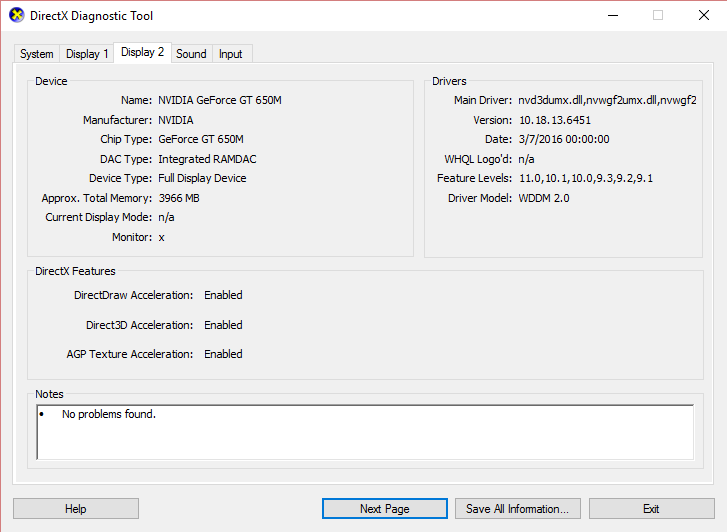
4.次に、NvidiaドライバーのダウンロードWebサイトにアクセスし、見つけた製品の詳細を入力します。
5.情報を入力した後、ドライバーを検索し、[同意する]をクリックしてドライバーをダウンロードします。
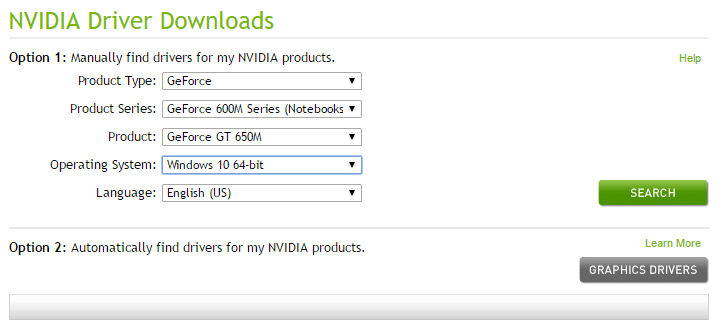
6.ダウンロードが正常に完了したら、ドライバーをインストールすると、Nvidiaドライバーが手動で正常に更新されます。 このインストールには時間がかかりますが、その後、ドライバーは正常に更新されます。
方法3:ドライバーをロールバックする
1.もう一度[デバイスマネージャー]に移動し、[ディスプレイアダプター]を展開して、 NVIDIAグラフィックカードを右クリックし、[プロパティ]を選択します。
2.次に、[ドライバー]タブに切り替えて、[ドライバーのロールバック]をクリックします。
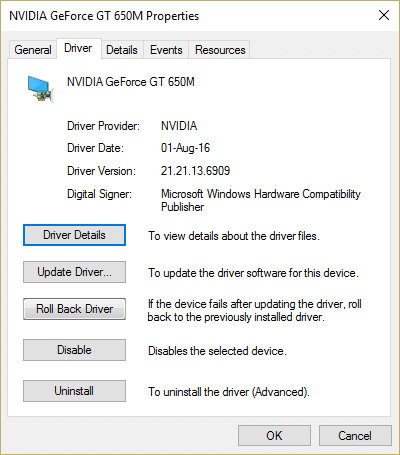

3.ドライバーがロールバックされたら、PCを再起動して変更を保存します。
4.これにより、Windows 10でNVIDIAドライバーが常にクラッシュする問題が確実に修正され、次の方法に進みます。
方法4:ドライバーをアンインストールし、古いバージョンのNvidiaドライバーをインストールします
1.デバイスマネージャでNVIDIAグラフィックカードを右クリックし、[アンインストール]を選択します。
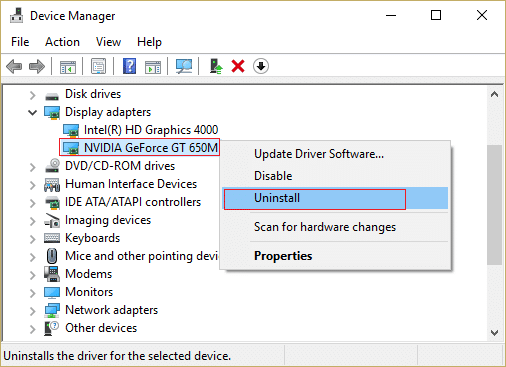
2.確認を求められたら、[はい]を選択します。
3.Windowsキー+ Xを押してから、[コントロールパネル]を選択します。
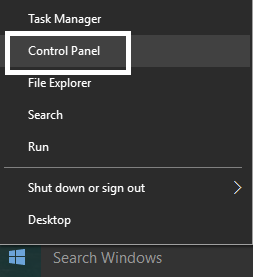
4.コントロールパネルから[プログラムのアンインストール]をクリックします。
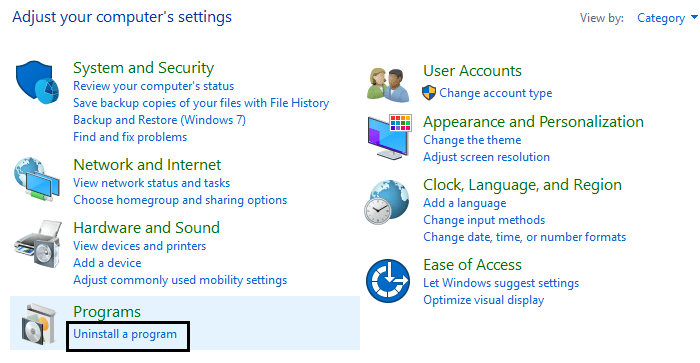
5.次に、 Nvidiaに関連するすべてをアンインストールします。
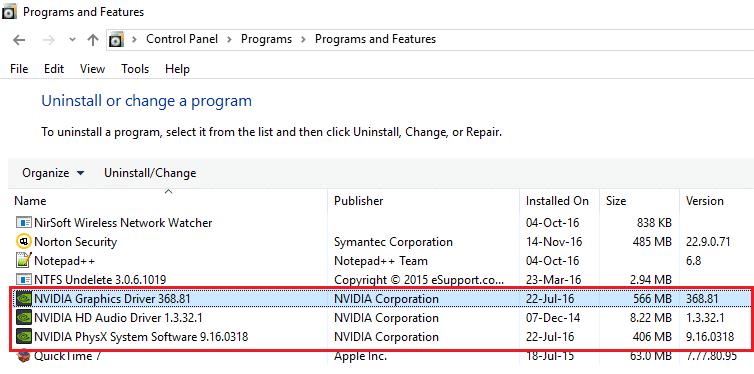
6.システムを再起動して変更を保存し、セットアップを再度ダウンロードします(方法2に従います)。 ただし、今回は、最新バージョンではなく、以前のバージョンのセットアップのみをダウンロードするようにしてください。
5.すべてを削除したことを確認したら、ドライバーのインストールを再試行します。 セットアップは問題なく機能するはずです。
方法5:Vsyncを無効にし、Nvidiaコントロールパネルで最大パフォーマンスを選択します
1.デスクトップ領域を右クリックし、[ NVIDIAコントロールパネル]をクリックします。
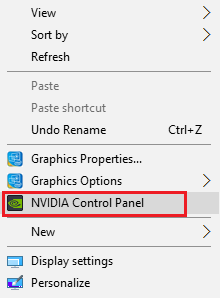
2.次に、 [3D設定の管理]をクリックします。
3.電源設定を最大パフォーマンスに設定し、垂直同期をオフにします。
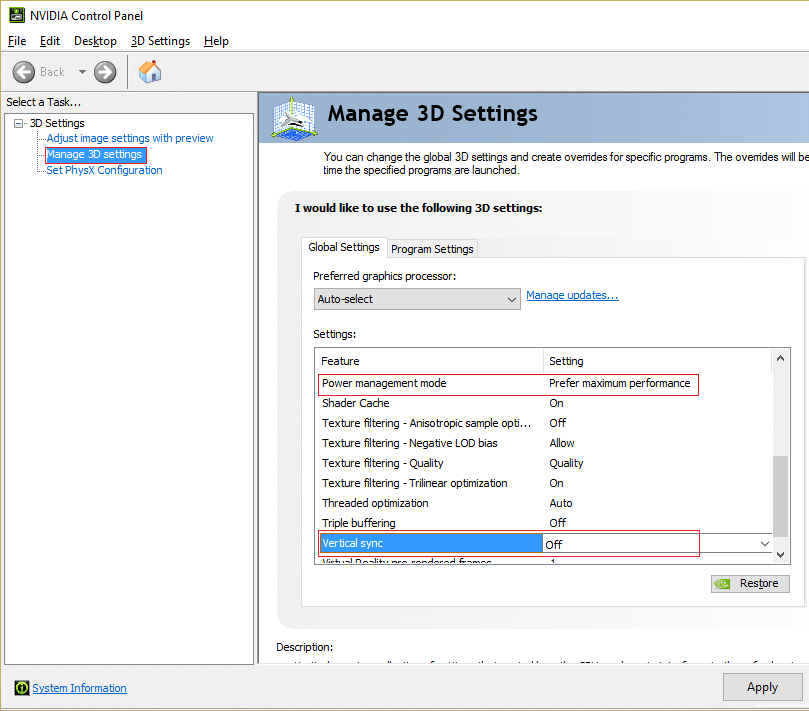
4. [適用]をクリックして変更を保存します。
5.システムトレイのバッテリーアイコンを右クリックして、[電源オプション]を選択します。
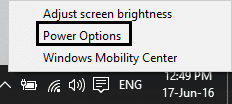
6. [電源オプション]ウィンドウで、[電源プランの選択またはカスタマイズ]で[高性能]を選択します。
7. PCを再起動して、変更を保存します。
方法6:DirectXを更新する
Windows 10でNVIDIAドライバーが常にクラッシュする問題を修正するには、DirectXを常に更新する必要があります。 最新バージョンがインストールされていることを確認する最良の方法は、Microsoftの公式WebサイトからDirectXランタイムWebインストーラーをダウンロードすることです。
方法7:ウイルス対策とファイアウォールを一時的に無効にする
アンチウイルスプログラムによってNVIDIAドライバーが常にクラッシュすることがありますが、これが当てはまらないことを確認するには、アンチウイルスをオフにしてもエラーが引き続き表示されるかどうかを確認できるように、アンチウイルスを一定時間無効にする必要があります。
1.システムトレイからアンチウイルスプログラムアイコンを右クリックし、[無効にする]を選択します。
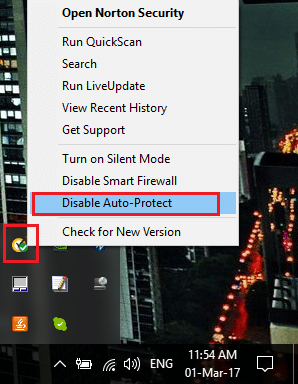
2.次に、アンチウイルスが無効のままになる時間枠を選択します。
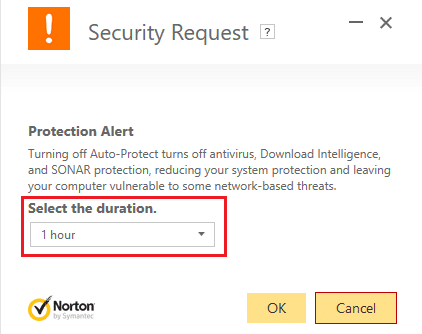
注:15分や30分など、可能な限り短い時間を選択してください。
3.完了したら、WiFiネットワークへの接続を再試行し、エラーが解決するかどうかを確認します。
4.Windowsキー+ Iを押してから、[コントロールパネル]を選択します。
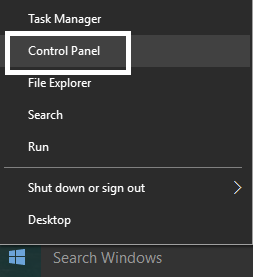
5.次に、[システムとセキュリティ]をクリックします。
6.次に、[ Windowsファイアウォール]をクリックします。
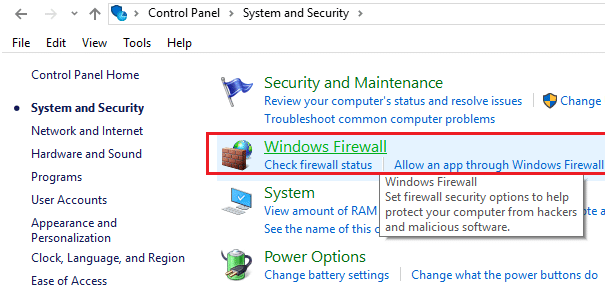
7.左側のウィンドウペインで、[Windowsファイアウォールをオンまたはオフにする]をクリックします。
![[Windowsファイアウォールをオンまたはオフにする]をクリックします](/uploads/article/81/VuE9u0AJ7Xi0AIq6.png)
8. [Windowsファイアウォールをオフにする]を選択して、PCを再起動します。 これは間違いなく、Windows10でNVIDIAドライバーが常にクラッシュする問題を修正します。
上記の方法が機能しない場合は、まったく同じ手順に従ってファイアウォールを再度オンにしてください。
あなたにおすすめ:
- Windows10でファイルタイプの関連付けを削除する方法
- 修正セットアップが正しく開始できませんでした。 PCを再起動して、セットアップを再実行してください
- ボリュームアイコンの赤いXを修正する4つの方法
- WindowsUpdateエラー0x8024a000を修正します
これで、Windows 10でNVIDIAドライバーが常にクラッシュする問題を修正できました。この投稿に関する質問がまだある場合は、コメントのセクションでお気軽に質問してください。
